Arch linux как установить kde plasma
Обновлено: 07.07.2024
В этом посте мы быстро увидим, как установить KDE 5 на ArchLinux.
Базовая установка
Первым делом нужно установить пакеты окружения рабочего стола:
pacman -S Kf5 kf5-aids plasma-next
Диспетчер отображения kdm больше не поддерживается с версии kde 5, поэтому мы установим sddm.
затем активируем его:
systemctl enable sddm
У нас уже есть базовая установка, но она требует некоторых доработок.
твики
По умолчанию приложения gtk отображаются без каких-либо украшений и имеют внешний вид в стиле Windows 98. Чтобы решить эту проблему, вам необходимо установить кислород-gtk2, numix-themes и настроить его, kde-gtk-config:
pacman -S oxygen-gtk2 numix-themes kde-gtk-config
затем настраиваем его:
в теме gtk2 они выбирают кислород-gtk, а в gtk3 выбирают Numix.
Дополнительные приложения
Впоследствии необходимо установить ряд пакетов, чтобы получить более полную среду рабочего стола:
- Текстовый редактор: кейт
- Файловый менеджер: дельфин
- Терминал: консоль
- Видеоплеер: dragonplayer
- Средство просмотра изображений: okular
- Сжать декомпрессию: ark
- Kde игры
pacman -S kdesdk-kate kdebase-dolphin kde-meta-kdegames kdebase-konsole kdemultimedia-dragonplayer kdeutils-ark
Содержание статьи соответствует нашим принципам редакционная этика. Чтобы сообщить об ошибке, нажмите здесь.
Полный путь к статье: Из Linux » Учебники / Руководства / Советы » Установите KDE 5 на ArchLinux
Вы можете быть заинтересованы
9 комментариев, оставьте свой
Оставьте свой комментарий Отменить ответ
Отлично, при обновлении до Plasma 5.3 у меня начались проблемы (думаю, из-за старой конфигурации KDE4) было время, когда я не запускал, я исправил, теперь элементы «Панели по умолчанию» не отображаются, и меню перестало работать Я могу только открывать программы с помощью Krunner, пока я использую Cinnamon, лучший вариант иметь Plasma - это установить с нуля? Я так думаю .
да, совершенно лучше чистая установка. сейчас я с плазмой 5.3.1 на Archlinux. просто настройте некоторые детали в композиторе.
Или редакция Manjaro KDE установлена в чистом виде, это супер нормально.
Спасибо,
Обычно мне нравится устанавливать метапакеты ..
pacman -S плазма-мета-приложения-мета-kde
графически интегрировать sddm в системные настройки
pacman -S sddm-kcm конфигурация
Спасибо, давно чего-то такого ждал, а как насчет регулятора громкости? Когда вот так ставил, громкости нигде не видел ……….
Для регулировки громкости в Plasma 5 откройте консоль и запустите kmix. Пожалуйста
Здравствуйте, а кто-нибудь знает, как в анте установить? и попутно, потому что я использую kde, и он выдаст мне ошибку, что это зависит от этого приложения и не позволит мне его установить: c, пожалуйста, спасибо
У меня это больше не работало. Я думаю, что пакет "Plasma-next" стал "плазменным" пакетом.
Большое спасибо за руководство, оно мне очень пригодилось, но у меня есть проблема, решение которой я не могу найти. Я выполнил все шаги по установке Plasma 5, и у меня очень неприятная проблема. Когда я включаю компьютер, он загружает sddm, и когда я ввожу пароль пользователя, экран становится черным и снова появляется домашний экран sddm . Я снова ввожу пароль, и у меня такая же проблема . Иногда мне приходится вводить пароль до тех пор, пока 8 раз запустить рабочий стол. Любое предложение? Я спрашиваю здесь, почему, несмотря на поиски решения, я все еще не могу его найти. Надеюсь кто-нибудь мне поможет
Всем привет в этой инструкции мы подробно расскажем как установить KDE Plasma 5 на Arch Linux. Сделать это очень просто, так что с такой задачей справится даже неопытный пользователь Linux.
В этой статье у нас установлена последняя версия Arch Linux 5.10.4 с Xfce desktop. Мы установим на Linux Arch KDE Plasma 5.20.4
Мы уже писали статьи по установке различных сред, если вам интересно можете прочитать:
Установите KDE на Arch Linux
Теперь установите следующие пакеты:
- plasma-настольная среда для KDE
- sddm-дисплейный менеджер для plasma KDE
- kde-application – для различных приложений KDE
$ sudo pacman -S plasma sddm kde-applications
Вам будет предложено выбрать пакеты, но вы можете просто выбрать значениям по умолчанию.
После завершения установки проверьте текущий менеджер дисплеев, выполнив следующую команду.
$ file /etc/systemd/system/display-manager. service
В моем случае дисплейным менеджером является lightdm. Но у вас может быть другой менеджер. Все зависит от того, что вы выбрали при установке Arch Linux.
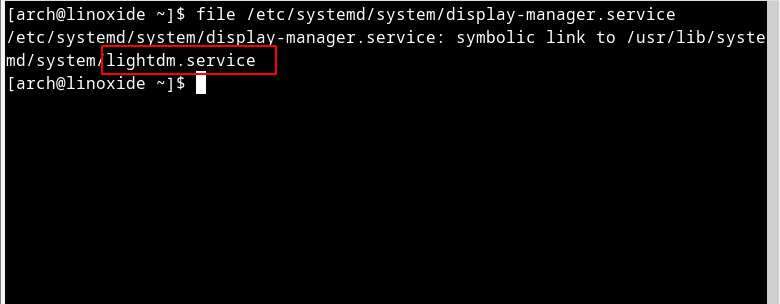
Как установить KDE Plasma 5 на Arch Linux
Теперь вы должны отключить текущий дисплейный менеджер. Делается это простой командой:
$ sudo systemctl disable lightdm
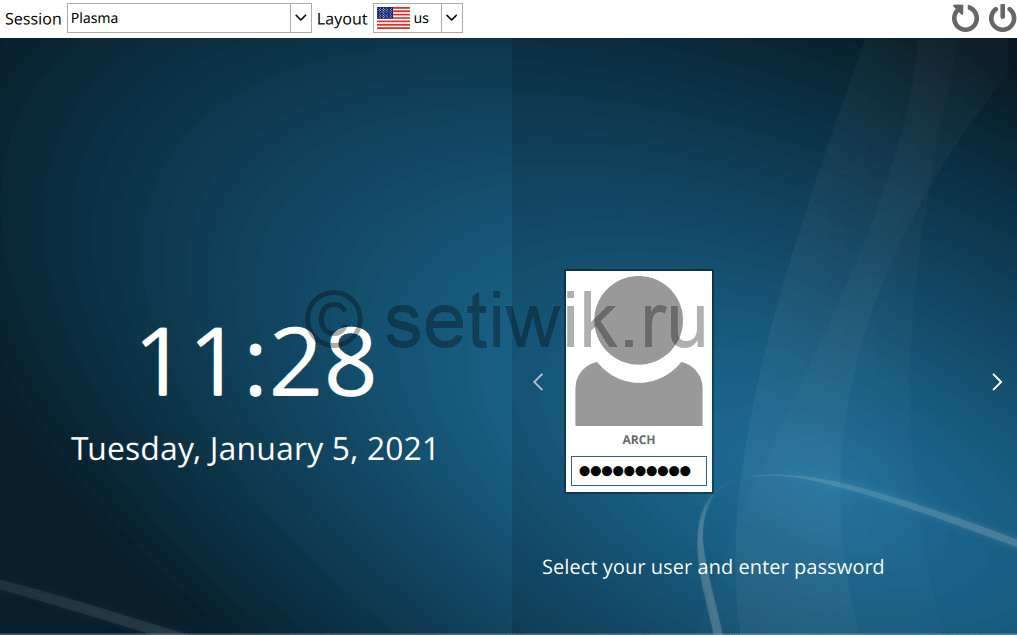
Plasma вход в Arch Linux

Системная информация в Arch Linux
На момент написания статьи, последней версией является KDE Plasma 5.20.4
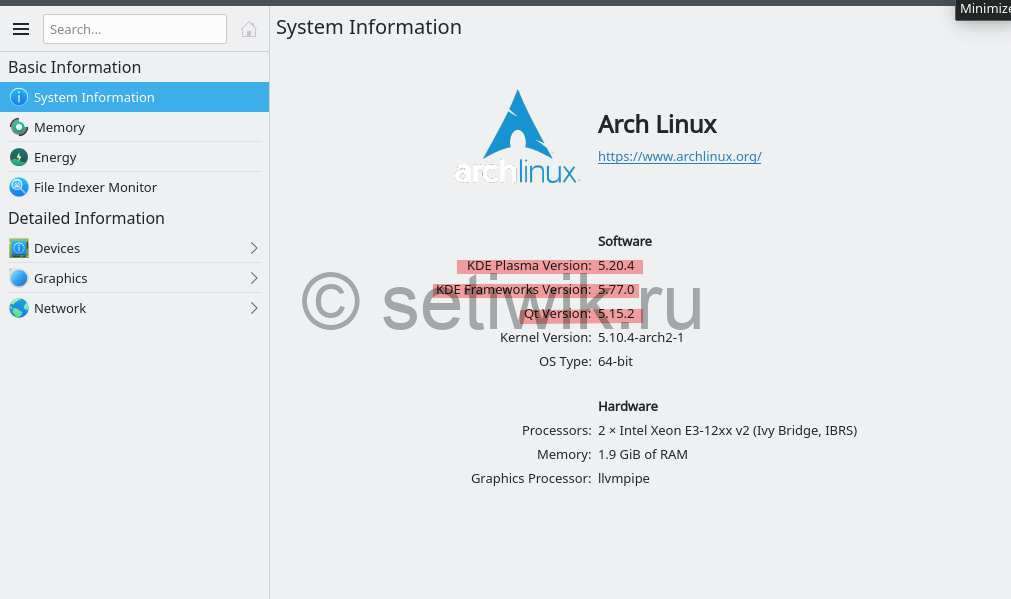
Заключение
Надеюсь, что мы помогли вам установить и войти в среду рабочего стола KDE Plasma 5 в Arch Linux. Пожалуйста, оставьте свой отзыв о этой инструкции Спасибо.

В KDE Plasma 5 появилось множество новых функций, вот список наиболее важных новых функций:
Установка KDE 5 (Plasma) в Unix/Linux
Я уже описывал различные графические интерфейсы для различных Unix/Linux ОС, если есть необходимость, то вы можете обратиться к ним:
Установка KDE 5 (Plasma) в Ubuntu/Kubuntu/Linux Mint
Для начала, добавляем PPA Kubuntu Backports репозиторий:
После добавления репозитория, выполните следующие команды для обновления существующей базы данных пакетов:
Выполняем установку плазмы:
Установка KDE 5 (Plasma) на Debian
Установка KDE 5 (Plasma) на CentOS/RHEL
Сейчас я расскажу как установить KDE Plasma на CentOS 7, который предоставит графический интерфейс для работы с системой Linux.
Установка очень простая:
Обратите внимание, что установка может занять некоторое время.
Запуск GUI
После установки, выполняем:
И перезапускаем ОС:
Посмотрим что используется сейчас:
Хотя это изменило target по умолчанию (к которому обращаются при загрузке системы), но он по-прежнему является multi-user.target. Мы можем перейти на графический интерфейс, выполнив:
Удаление KDE Plasma
Если вы установили графический интерфейс на сервере и поняли, что это было ошибкой, не волнуйтесь! Выполните следующее действие:
Установка KDE 5 (Plasma) на Fedora
Пакеты KDE Plasma доступны в репозиториях по умолчанию, начиная с Fedora 23. Чтобы установить Plasma на Fedora 23 и 24, выполните следующую команду:
Установка KDE 5 (Plasma) на openSUSE
KDE плазма доступна в репозиториях openSUSE 13.1 и 13.2. Чтобы установить Plasma, просто запустите:
Очень простоя установка.
Установка KDE 5 (Plasma) на Arch Linux
В Arch Linux и его производных, пакеты Plasma доступны в [extra] репозитории. Просто включите [extra] репозиторий и установите его с помощью команды:
PS: Если в системе имеется Plasma 4, то ее стоит удалить перед установкой:
Смотрим какая видеокарта имеется в системе:
В ходе установки, вам предложат выбрать драйвер для видеокарты. Т.к у меня в системе не имеется NVIDIA, то я выбираю libglvnd.
Выполняем установку нужныл либ для плазмы:
Ставим KDE Plasma 5:
После установки, нужно прописать его в автозагрузку системы:
Перезагрузите компьютер и наслаждайтесь рабочим окружением Plasma 5!
Немного потюним окружение. Открываем:
И приводим к виду:
После чего, необходимо выполнить сново ребут ОС.
Установка KDE 5 (Plasma) на Mac OS X
KDE Plasma 5, доступны и для Mac OS X. Я подготовлю подробное руководство по установке и удалении и потестирую на своем маке.
Чтобы добавить KDE Frameworks, выполните:
Чтобы их собрать, вам сначала нужен обновленный Qt 5 с дополнительной поддержкой QtWebkit (kdewebkit, kdevplatform зависит от QtWebkit):
И еще выполняем установку самого QT5:
PS: Для сборки Qt требуется установить Xcode. Так же, прочитайте примечания к D-Bus ниже, если это ваша первая установка D-Bus. Вам необходимо установить Qt5 с QtWebkit, если вы хотите установить kdevelop или kdewebkit.
Теперь начинается самое интересное. Вы можете установить отдельные фреймворки через:
Или вы можете установить с помощью install.sh скрипта, который лежит в каталоге tools:
Удаление KDE Plasma на Mac OS X
Чтобы удалить все пакеты KDE Frameworks 5, запустите:
И нужно удалить каталог:
Установка HEAD
Обратите внимание, что установка из последнего git обычно также означает, что все зависимые пакеты, как ожидается, будут получены из последних git, поэтому во избежание возможных ошибок вам необходимо удалить все установленные формулы kf5 (см. раздел по удалению выше) и установить все из git, например, используя утилиту install.sh:
Первое использование D-Bus
Следуйте описанию в формуле D-Bus, чтобы настроить LaunchAgent. Возможно, вам придется выйти из системы и войти снова, чтобы он заработал.
Чтобы проверить работу D-Bus с Qt:
Запуск KDE Plasma на Mac OS X
Вам может понадобиться выполнить следующие шаги после установки (всего один раз):
Иногда Installer.app не может выполнить пост-установку. Если все идет не так, попробуйте запустить эти две команды в терминале:
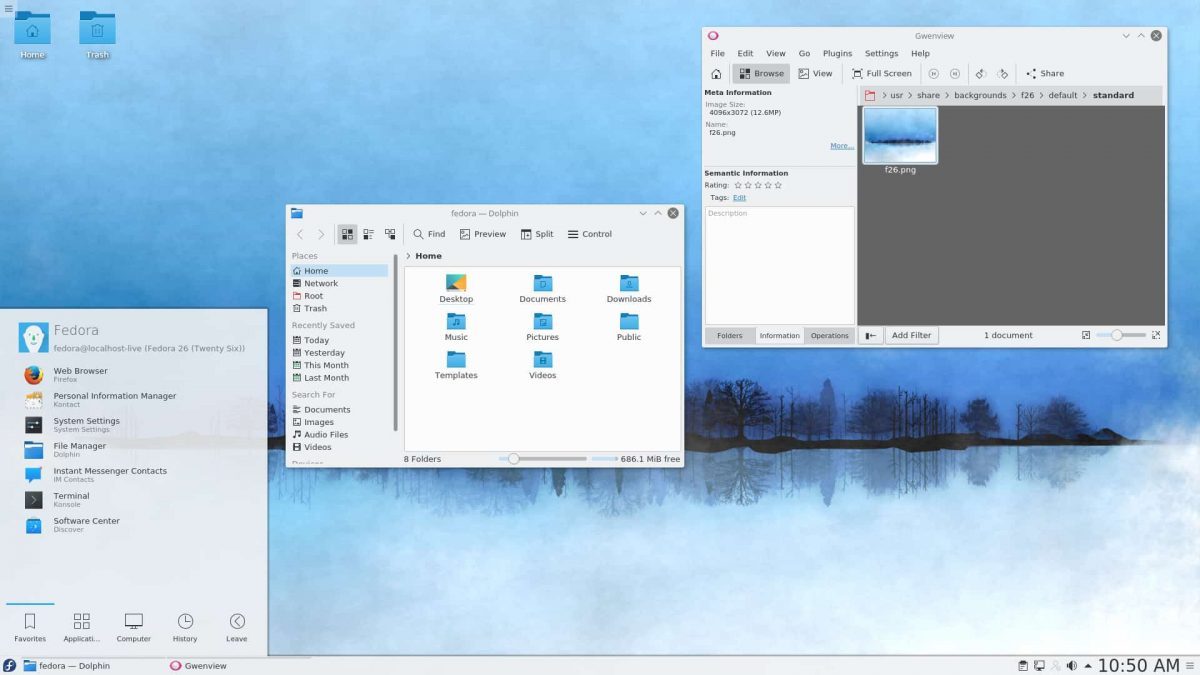
Инструкции по установке Ubuntu

Чтобы начать установку KDE Plasma 5 в Ubuntu, вы должны открыть окно терминала. Чтобы открыть окно терминала, нажмите Ctrl + Alt + T на клавиатуре. Либо найдите в меню приложения «Терминал» и запустите его таким образом.
Когда окно терминала открыто и готово к использованию, вы можете установить рабочий стол Kubuntu. Для этого вы должны использовать команду apt install и загрузить пакет «kubuntu-desktop».
После ввода приведенной выше команды Ubuntu запросит у вас пароль. Используя клавиатуру, введите пароль своей учетной записи. После этого нажмите клавишу Y, чтобы подтвердить, что вы хотите установить рабочий стол Kubuntu.
Установка займет некоторое время. Когда процесс будет завершен, перезагрузите компьютер. После запуска резервного копирования у вас будет установлен рабочий стол KDE Plasma. Выберите его в меню «сеансы» на экране входа в систему.
Инструкции по установке Debian
В Debian Linux есть несколько способов установки KDE Plasma 5. Вы можете выбрать Plasma в качестве одного из вариантов рабочего стола во время первоначального процесса установки или установить его после этого в виде пакета.
Для установки после процесса установки вам нужно будет открыть окно терминала. Чтобы открыть окно терминала на рабочем столе Debian, нажмите Ctrl + Alt + T на клавиатуре. Или найдите «Терминал» в меню приложения и запустите его таким образом.
В открытом окне терминала вам необходимо установить пакет «kde-full» с помощью команды apt-get install. В пакете kde-full есть абсолютно все, что вам нужно для полноценной работы с Plasma на рабочем столе.
Используя приведенную ниже команду apt-get install, установите KDE Plasma 5 в Debian Linux.
После ввода приведенной выше команды Debian попросит вас ввести пароль. Используя клавиатуру, введите пароль своей учетной записи. Затем нажмите клавишу Enter, чтобы ввести пароль. Затем нажмите Y, чтобы начать установку.
Установка KDE Plasma 5 займет совсем немного времени, так как нужно загрузить и настроить множество пакетов. Когда процесс будет завершен, перезагрузите компьютер. После включения вы сможете выбрать KDE Plasma 5 в меню входа в Debian.
Инструкции по установке Arch Linux

Чтобы начать процесс установки, откройте окно терминала на рабочем столе. Чтобы открыть окно терминала на рабочем столе Arch Linux, нажмите Ctrl + Alt + T или найдите «Терминал» в меню приложения.
В открытом окне терминала используйте команду pacman -S, чтобы установить рабочий стол KDE Plasma 5 через пакет «Plasma-Meta».
Когда вы введете команду выше, Arch запросит у вас пароль. Используя клавиатуру, введите свой пароль пользователя. После этого вы увидите: «Для phonon-qt5-backend доступны 2 провайдера». Нажмите клавишу Enter, чтобы выбрать вариант по умолчанию.
После выбора параметра по умолчанию Arch попытается установить всю среду рабочего стола KDE Plasma 5. Нажмите клавишу Y на клавиатуре, чтобы начать процесс установки.
Процесс установки не займет много времени. Когда он будет завершен, перезагрузите компьютер Arch. Когда система завершит перезапуск, вы сможете получить доступ к KDE Plasma 5 в меню входа в Arch.
Инструкции по установке Fedora
Если вы используете Fedora Linux и вам нужно установить KDE Plasma 5, вам нужно будет использовать команду dnf install с группой «kde-desktop». Эта группа содержит все, что нужно пользователям Fedora для запуска среды рабочего стола KDE Plasma 5.
Откройте окно терминала, нажав Ctrl + Alt + T на клавиатуре, или найдите «Терминал» в меню приложения и запустите его таким образом. После открытия окна терминала используйте команду dnf install ниже, чтобы настроить рабочий стол KDE Plasma в Fedora.
После ввода команды введите свой пароль, используя свою учетную запись пользователя. Затем позвольте Fedora собрать все пакеты и подготовить их к установке. Затем нажмите Y, чтобы начать установку.
Проверь это - Как создавать псевдонимы и функции оболочки в LinuxКогда установка будет завершена, перезагрузите компьютер с Fedora. После завершения перезагрузки рабочий стол KDE Plasma 5 будет доступен в качестве сеанса на экране входа в систему. Просто выберите его и авторизуйтесь!
Инструкции по установке OpenSUSE
Чтобы установить рабочий стол KDE Plasma 5 на OpenSUSE, у вас есть два варианта. Первый вариант предполагает выбор KDE во время сетевой установки OpenSUSE. Или установите его постфактум.
Если вы хотите установить его постфактум, начните с открытия окна терминала, нажав Ctrl + Alt + T на клавиатуре. Или найдите «Терминал» в меню приложения и запустите его таким образом.
В открытом окне терминала используйте команду zypper install для настройки рабочего стола KDE Plasma 5 с использованием шаблона KDE. Имейте в виду, что этот шаблон требует установки довольно большого количества пакетов, и это может занять несколько минут.
Когда вы вводите команду ниже, OpenSUSE попросит вас ввести ваш пароль. Оттуда нажмите кнопку Y, чтобы установить все пакеты KDE. Когда установка будет завершена, перезагрузите OpenSUSE.
После загрузки резервной копии KDE Plasma 5 будет доступна для использования. Выберите рабочий стол KDE на экране входа в систему для вашего ПК OpenSUSE.


А что теперь делать?


Как то через grub можно вернуть?
на будущее - всегда читай арчвики на языке оригинала.

Уже то, что если запустить не могу, как бы вернуть

Последнее исправление: m0rph 29.02.16 22:31:10 (всего исправлений: 1)

Короче, мазал такое грузись перегрузись, заново поставил, только xfce не нравится, хотел бы kde вот боюсь что если по этому будут ставить не станет, можно ли списочек команд через который установить kde

Видимо нету рабочего kde
А что тогда я использую?
Для установки plasma 5 требуется всего лишь ввести две команды, я даже не знаю, что здесь можно неосилить:
Последнее исправление: m0rph 01.03.16 10:03:27 (всего исправлений: 1)

А plasma-meta не надо?
можешь установить любой пакет из трех на выбор:
plasma-desktop - минимальный вариант, дополнительные части ставятся при необходимости вручную
plasma - обычный вариант
plasma-meta - по сути тоже самое, что plasma (групповой пакет), только ты не сможешь установить его зависимости выборочно
Последнее исправление: m0rph 01.03.16 11:09:36 (всего исправлений: 1)

А как бы мне все вместе поставить? Я хотел бы поставить что бы все было программы и остальное как на mint, звук там и остальное поставить не рублю как Просто хотелось бы полностью установить kde что бы во всем и не парится, можете помочь?
sddm здесь при желании можно заменить на любой другой дисплейный менеджер (например slim), но если не особых предпочтений нет, рекомендую оставить sddm.


Я не хочу выбирать, так как не знаю что выбрать, а хотел бы как mint или opensuse но на opensuse очень красив, хотел бы полный пак поставить что бы все было и проблем не было, возможно?

Минт стоит дерьмо, а arch будет самое то!

Может ты не умеешь его готовить?)

Мне не нравится, он через debian ->> ubuntu и нагрузка всяким не нужным, кроме kde, а я хочу только то что мне надо

Если так вот сделаю:



Не как не решить?

ничего не надо, никакого DM
нужно только вот это:
создать
/.config/kdesurc и в нём прописать:
и сделать автологин со стартом иксов
ну и yaourt поставить и потом всякие bomi и shotcut и прочее



Это куда писать?

Можно как то более подробнее? Куда что, а то я в корень запутался

это в процессе установки базы, уже в конце
себе в группу wheel добавить при создании пользователя и в /etc/sudoers её раскомментить с требованием пароля
а это после установки базы
/.config/kdesurc и в нём прописать:
сделать автологин со стартом иксов
ну и yaourt поставить и потом всякие bomi и shotcut и прочее

Как я понял: Это тупо в баше вписать

иксы стартуй startkde
/.xinitrc создай потом и напиши туда startkde

не может такого быть





а ты чрутнулся хоть?

Зачем ты человеку советуешь автологин? Полезнее сразу привыкать использовать личный аккаунт, а не засирать один общий аккаунт всей семьей.
Насколько я понял, ТС хочет поставить все доступное сразу.
Надо, если хочешь локализацию. Я честно говоря как-то про это забыл.

Не пока, что лучше автологи, а потом скорее всего не будут использовать, но пока это сделаешь мозги с третей стороны выйдут


Не могли люди нормальный мануал сделать установки Arch + KDE, теперь сиди 1мл раз переустанавливай ставь и т.д Так бесит. Что нормально нельзя сделать сразу

Я знал, что будет тежело, но не на столько же!

Прописал startkde в


грузишься с образа
проверяешь есть ли сеть
ping 8.8.8.8
если нет, то подключаешься, у меня вафля, я делаю
wifi-menu
потом смотришь что там с дисками
fdisk -l
разбиваешь если надо и как надо и чем надо (cfdisk/parted для uefi)
или выбираешь уже существующие разделы и форматируешь нужный раздел под корень
mkfs.ext4 /dev/sda1
монтируешь его для будущего корня в текущую систему
mount /dev/sda1 /mnt
создаёшь каталог для дома
mkdir -p /mnt/home
монтируешь его в настоящую систему
mount /dev/sda2 /mnt/home
ставишь базу
pacstrap -i /mnt base base-devel
создаёшь fstab на смонтированном будущем корне
genfstab -U -p /mnt >> /mnt/etc/fstab
переходишь в устанавливаемую систему
arch-chroot /mnt /bin/bash
раскомментироваешь, генерируешь, добавляешь нужные локали
nano /etc/locale.gen
locale-gen
echo LANG=en_US.UTF-8 > /etc/locale.conf
export LANG=en_US.UTF-8
ставишь местное время
ln -s /usr/share/zoneinfo/Europe/Moscow /etc/localtime
аппаратные часы (которые в биосе на батарейке) ставишь по гринвичу (винда вроде переставляет потом на местное, если стоит рядом, тогда на локальное выставить часы или в винде в реестре костылять, хз)
hwclock --systohc --utc
даёшь имя системе
echo имя_латинскими > /etc/hostname
создаёшь образ ядра
mkinitcpio -p linux
добавляешь пользователя
useradd -m -g users -G wheel -s /bin/bash seroff
пароль ему задаёшь
passwd seroff
запрещаешь вход root комментируя строку с его именем в
nano /etc/sudoers
просрочиваешь ему пароль
passwd -l root
раскоментироваешь группу wheel для возможности использования sudo через пароль её членами в
nano /etc/sudoers
ставишь что там надо, для начала например
pacman -S xorg-server xorg-xinit plasma-desktop plasma-pa plasma-nm opera dolphin konsole kdesu bash-completion kate octopi ksysguard qmmp spectacle vokoscreen ark p7zip gwenview qbittorrent kcalc qpdfview djvulibre kpatience
ставишь grub в MBR (для BIOS если)
pacman -S grub
grub-install --target=i386-pc --recheck /dev/sda
создаёшь файл его настройки
grub-mkconfig -o /boot/grub/grub.cfg
выходишь, отключаешь разделы из текущей системы
exit
umount /dev/sda2 /dev/sda1
заходишь пользователем, включаешь и запускаешь сеть через НМ
sudo systemctl enable NetworkManager
sudo systemctl start NetworkManager
создаёшь файл с запуском кед
echo startkde >
потом в кедах уже делаешь если надо автологин
sudo systemctl edit getty@tty1
туда это
[Service]
Type=simple
ExecStart=
ExecStart=-/usr/bin/agetty --autologin seroff --noclear %I $TERM
иксы если автоматом запускать после логина, то
nano
или в kate уже открыть и добавить строку
[[ -z $DISPLAY && $XDG_VTNR -eq 1 ]] && exec startx
/.bash_profile
[[ -z $DISPLAY && $XDG_VTNR -eq 1 ]] && exec startx
цвета в эмуляторе терминала чтоб были, в
всё, потом ставь что надо, что хочешь
блютуз кедеешный
sudo pacman -S bluez-qt
sudo systemctl enable bluetooth
sudo systemctl start bluetooth
klipper убрать из трея нафиг
sudo rm -r /usr/share/plasma/plasmoids/org.kde.plasma.clipboard folder
или переименовать
sudo mv /usr/share/plasma/plasmoids/org.kde.plasma.clipboard folder /usr/share/plasma/plasmoids/

Зачем ты человеку советуешь автологин? Полезнее сразу привыкать использовать личный аккаунт, а не засирать один общий аккаунт всей семьей.
ну он спрашивает что надо, а я знаю? как себе делаю так и советую
а комп у каждого должен быть тогда уж, можно засирать не только систему установленную, но и клаву например или монитор
Читайте также:

